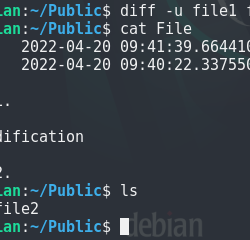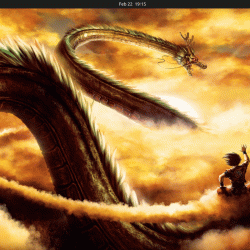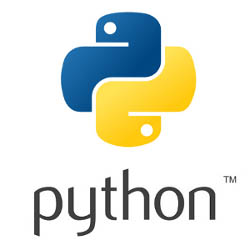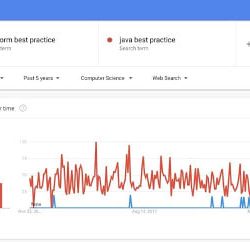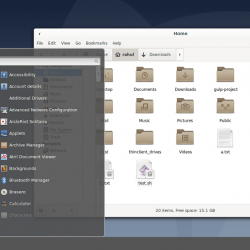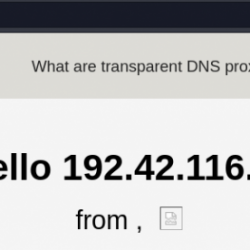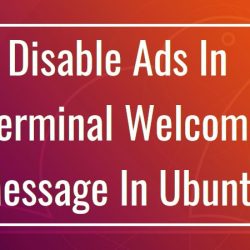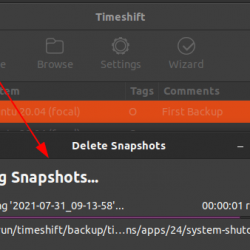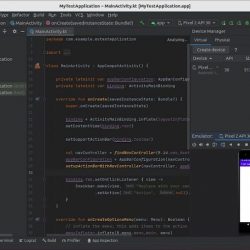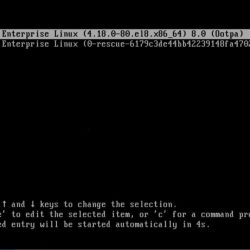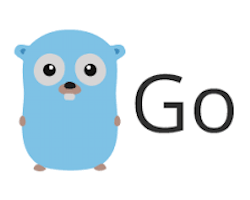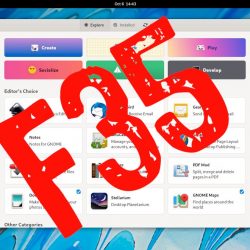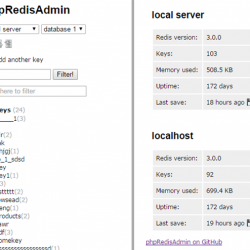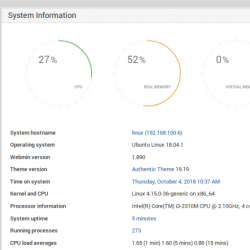Linux 中的 top 命令提供有关系统资源的有用统计信息。 我们可以使用它来查看 CPU 和内存使用情况以及正在运行的服务的进程信息。 您还可以使用 top 查找僵尸进程。 因此,掌握 top 命令对于 Linux 管理员来说是必须的。
以下部分提供了 top 命令的简单概述,并展示了如何在实际场景中使用 top。
top 命令如何工作?
默认情况下,top 会在标准 CPU 指标旁边显示正在运行的进程列表。 您可以将输出的第一部分视为仪表板。 底部部分显示进程列表并提供所有正在运行的进程的实时显示。
仪表板由五行组成,每行包含一些指标。 第一行显示有关系统的简短信息,例如正常运行时间、平均负载和当前登录的用户数。任务显示在第二行。 第三行表示CPU负载,下面两行表示内存使用情况。
请注意,您在运行 top 时指定的命令区分大小写。 例如, n 和 N 键都执行不同的操作。
1. 显示所有正在运行的进程
当不带任何参数使用时,top 命令会输出所有当前正在运行的进程的列表。
top输出:
您可以使用 向上, 下, 翻页, 和 向下翻页 键盘上的键。 打 q 到达外壳。
2.按PID排序Linux进程
您可以按程序 ID 或 PID 对进程列表进行排序。 按下 N 运行 top 以根据 PID 对进程进行排序时的键。
3. 按内存和 CPU 使用率对进程进行排序
默认的 top 输出根据 CPU 使用情况对进程列表进行排序。 您可以使用内存使用情况对列表进行排序 米 键盘上的键。 Enter 磷 再次按 CPU 排序。
4. 按运行时间排序进程
如果您想了解进程在您的机器上运行了多长时间,请按 米 和 吨 键。
5. 显示特定用户的运行进程
我们可以查看属于特定用户的所有正在运行的进程的列表。 当进入顶部时,按 你 然后提供用户名并按 Enter. 您还可以使用 -u 选项 top 后跟用户名来执行此操作。
top -u root上述命令输出 root 调用的所有进程。
6. 突出活动进程
如果您输入 和 顶部的键,它将突出显示所有正在运行的 Linux 进程。 它使导航活动进程变得更简单。
7.更改top的间隔时间
默认情况下,top 每三秒刷新一次输出。 但是,您可以通过按轻松将其设置为自定义值 d 后跟所需的值。
8. 更改进程优先级
您可以通过在 top 中设置自定义 renice 值来更改 Linux 进程的优先级。 类型 r 后跟进程的 PID,然后输入其新的 renice 值。
9. 使用 top 显示空闲进程
我们可以通过按查看所有空闲进程的列表 一世 钥匙。
10.通过PID杀死Linux进程
Linux 中的 top 命令允许我们直接从界面中终止正在运行的进程。 要终止进程,请键入 克 后跟该进程的PID。 在处理僵尸进程时会很有用。
使用 top 命令拥有系统进程
Linux 中的 top 命令使初学者的进程管理更简单。 我们可以将 top 用于各种任务,包括监控系统资源和管理挂起的进程。 因此,无论您是 Linux 新手还是专家,top 命令都能为您提供帮助。
系统监控只是其中的一部分 admin的一天。 您如何监控网络连接? ss 命令仅用于此工作。